 El procedimiento para introducir los elementos gráficos 2D es a través del apartado Gráficos del panel de configuración de la escena, tal y como se trató en la introducción de imágenes y textos en las escenas en la práctica 2. Además de estos elementos se pueden introducir en los espacios bidimensionales: ecuaciones, curvas, sucesiones, puntos, segmentos, flechas, polígonos, arcos, rellenos y macros.
El procedimiento para introducir los elementos gráficos 2D es a través del apartado Gráficos del panel de configuración de la escena, tal y como se trató en la introducción de imágenes y textos en las escenas en la práctica 2. Además de estos elementos se pueden introducir en los espacios bidimensionales: ecuaciones, curvas, sucesiones, puntos, segmentos, flechas, polígonos, arcos, rellenos y macros.El procedimiento para introducir un elemento gráfico en una escena es el siguiente:
1. Acceder al panel de configuración de la escena y pulsar sobre el control Gráficos.
2. Añadir un nuevo elemento a través de menú de la izquierda Gráficos.
2.1. Desde el panel Gráficos pulsar sobre el botón + (- borra el elemento seleccionado, * lo duplica y el pulsador lo puede subir o bajar por la lista). Con el botón gráficos se pueden ver el código delos mismos.
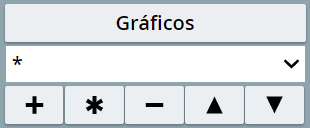
2.2. Seleccionar el elemento gráfico a añadir a través del menú desplegable pulsando sobre la pestaña.
2.3. Configurar los parámetros del elemento gráfico.
Si, por ejemplo, insertamos un segmento, veremos el siguiente menú en el editor.
A la izquierda aparece la lista de todos los gráficos de la escena (menú de selección de gráficos). A la derecha veremos un panel (que será diferente para cada tipo de gráfico) en el que se pueden editar todos los parámetros que definen al objeto gráfico seleccionado en la lista.
Si en el menú de selección que hay encima de la etiqueta azul gráficos se selecciona algún espacio se mostrarán sólo los gráficos correspondientes a ese espacio, si se selecciona * se muestran todos los gráficos de esa escena.